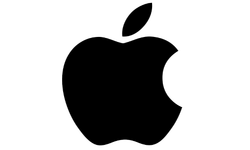Türkiye ve dünya genelinde birçok kullanıcı, platforma giriş yapamama, oyun indirmede hata alma ve satın alma işlemlerini gerçekleştirememe sorunları yaşadığını bildirdi.
Teknoloji ve oyun dünyasının gündemine oturan bu erişim kesintisi nedeniyle oyuncular, oyun keyiflerinin yarıda kalmasından dolayı büyük tepki gösterdi.
Steam'e Neden Girilemiyor? Sorunun Kaynağı Ne?
Kullanıcıların karşılaştığı temel hata, genellikle "Steam ağına bağlanılamıyor" şeklinde rapor ediliyor. Bu durumun başlıca iki nedeni olabilir:
-
Sunucu Taraflı Sorun (Steam Çöktü): En yaygın neden, Steam sunucularında aşırı yüklenme (Yoğun trafik) veya teknik bir arıza meydana gelmesidir. Bu durumda sorun, Steam'in kendi mühendis ekibi tarafından çözülene kadar devam eder.
-
Rutin Bakım: Steam, global çapta her Salı günleri belirli saatler arasında rutin bakım çalışması yapmasıyla bilinir. Ancak, bu raporlar Salı günü dışındaki bir tarihte de (7 Ekim) büyük çaplı bir kesintinin yaşandığını gösteriyor.
Sorunun Kaynağına İlişkin Resmi Açıklama: Steam tarafından bu erişim problemine dair an itibarıyla (7 Ekim 2025, 19:40) resmi bir "neden" veya "çözüm tarihi" açıklaması gelmemiştir. Ancak global bir platformda yaşanan bu tarz sorunlar, genellikle birkaç saat içinde çözülmektedir.
Steam Açılmıyorsa Ne Yapmalı? 3 Hızlı Çözüm Önerisi
Eğer sorun sadece genel bir çökme değil, kişisel bağlantınızdan kaynaklanıyorsa, aşağıdaki adımları uygulayarak bağlantı sorununu çözebilirsiniz:
-
Sunucu Durumunu Kontrol Edin: Öncelikle Downdetector gibi platformlarda veya Steam Ağ Durumu sayfasında sorunun global olup olmadığını kontrol edin. Eğer tüm dünya genelinde rapor varsa, tek yapmanız gereken beklemek.
-
Steam'i Yeniden Başlatın (Görev Yöneticisi): Steam uygulamasını sadece kapatmak yerine, Görev Yöneticisi'ni açın (Ctrl + Shift + Esc) ve "İşlemler" sekmesinde yer alan tüm Steam ile ilgili süreçleri (Steam Client Bootstrapper vb.) "Görevi Sonlandır" diyerek tamamen kapatın ve ardından Steam'i yeniden başlatın.
-
İndirme Önbelleğini Temizleyin: Sorun bağlantınızla ilgiliyse, Steam ayarlarından önbelleği temizlemek sıklıkla işe yarar.
-
Steam'i açın ve sol üstteki "Steam" menüsünden "Ayarlar"'a gidin.
-
"İndirmeler" sekmesine gidin.
-
"İndirme Önbelleğini Temizle" seçeneğine tıklayın ve Steam'i yeniden başlatın.
-
Önemli Not: Eğer bu adımlar sorununuzu çözmezse, büyük olasılıkla beklenen çözümün sunucular tarafından gelmesini beklemeniz gerekmektedir. Steam sunucuları normale döndüğünde, platforma erişim otomatik olarak sağlanacaktır.